Video: Organizarea formelor de schemă logică în culoare
Applies To
Visio Plan 2 Visio Professional 2024 Visio Standard 2024 Visio Professional 2021 Visio Standard 2021 Visio Professional 2019 Visio Standard 2019 Visio Professional 2016 Visio Standard 2016
Sfat: Videoclipul nu este în limba dvs.? Încercați să selectați Subtitrări complexe 
Încercați!
Organizați informațiile de schemă logică în diviziuni funcționale cu culoare.
Adăugarea culoarelor într-o schemă logică
-
Din tiparul Forme SCHEMĂ INTERFUNCȚIONALĂ , selectați Mai multe forme > Schemă logică.
-
Glisați o formă Culoar în pagina de desen.
Glisați altă formă de culoar lângă prima, eliberați-o atunci când vedeți indicatorul de conexiune.
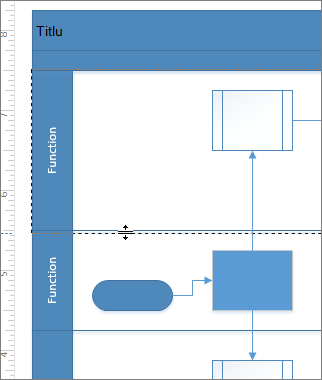
Modificarea titlului unui culoar
-
Faceți dublu clic pe eticheta culoarului și tastați una nouă.
Modificarea dimensiunii sau poziției unui culoar
-
Pentru a modifica lățimea unui culoar, glisați o linie separator.
-
Pentru a modifica lungimea unui culoar, glisați linia de sfârșit.
-
Pentru a muta un culoar și formele pe care le conține, selectați eticheta și glisați culoarul în altă locație, apoi eliberați-l atunci când vedeți indicatorul de conexiune.
-
Pentru a șterge un culoar, selectați-l și apăsați delete.










